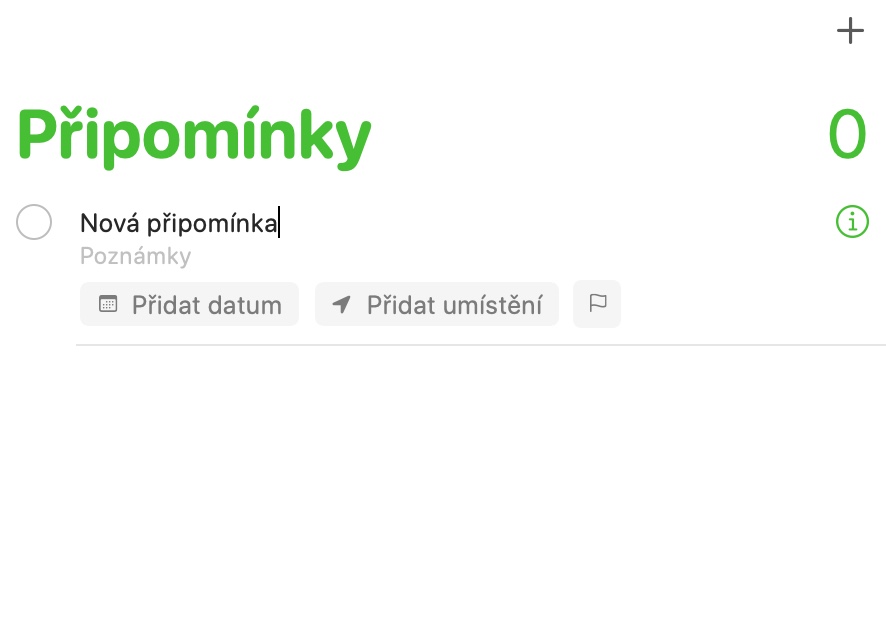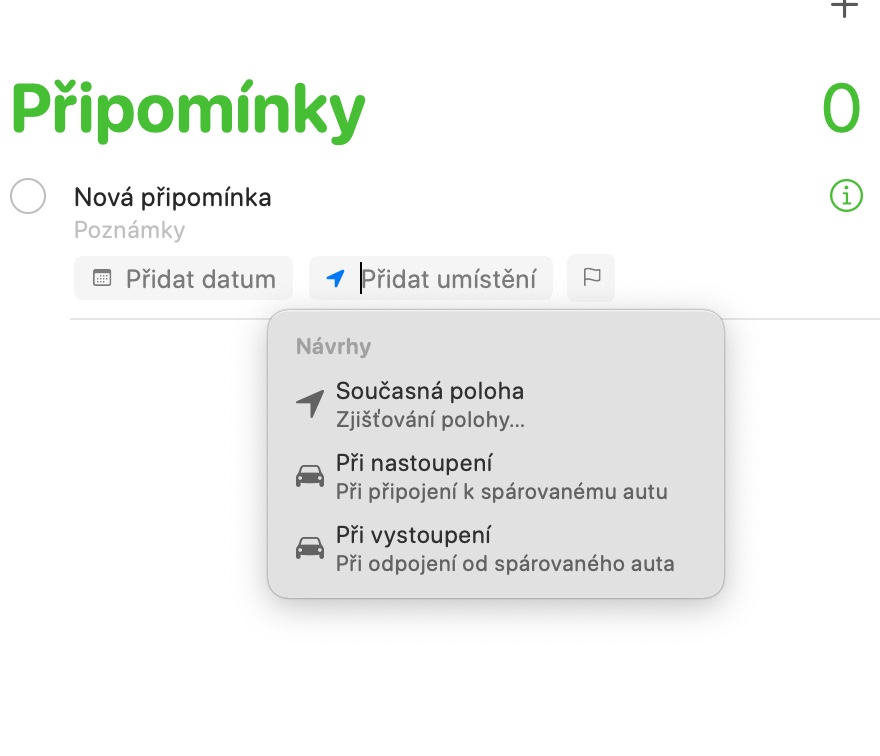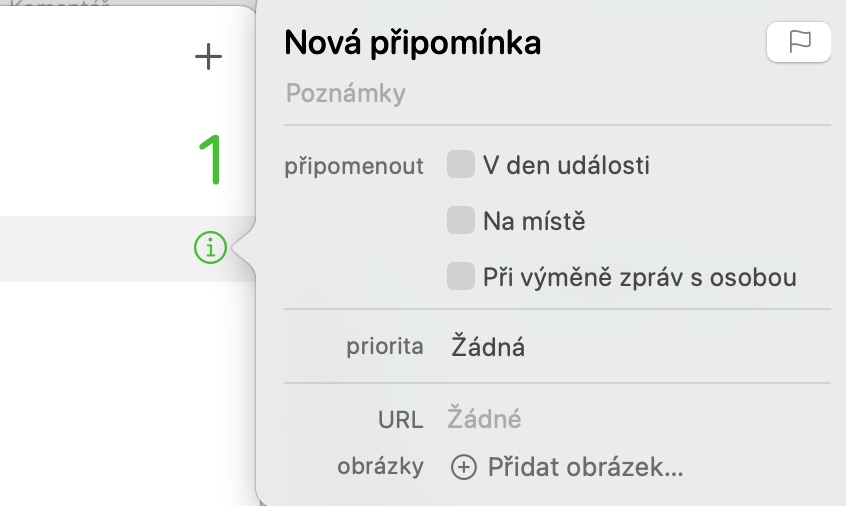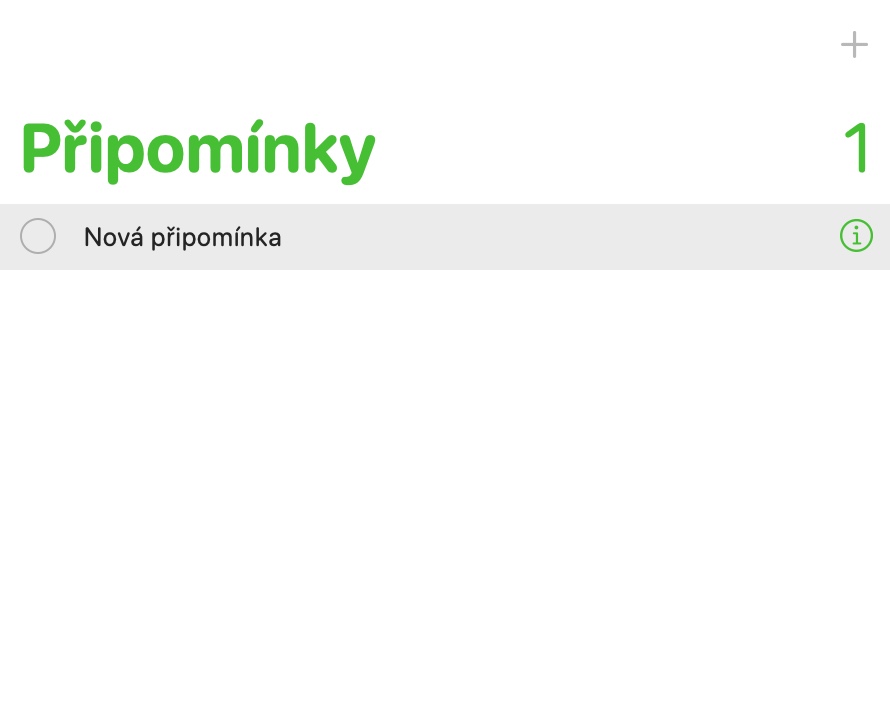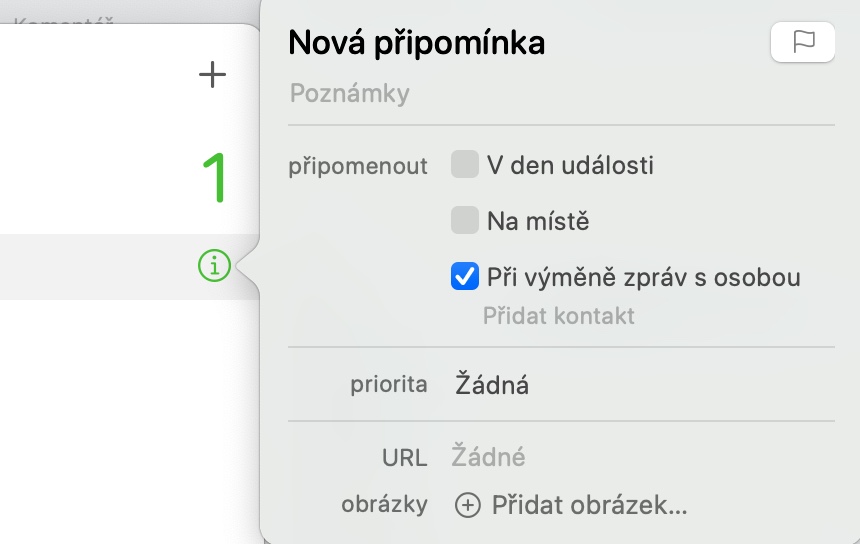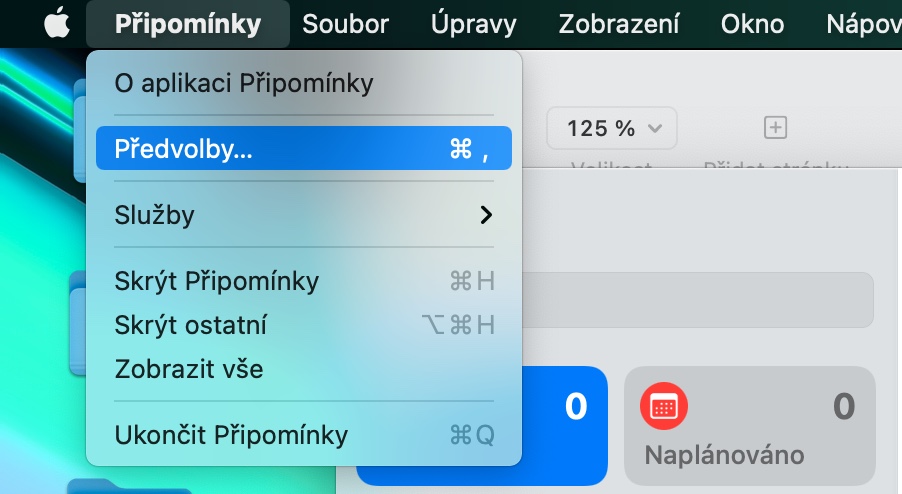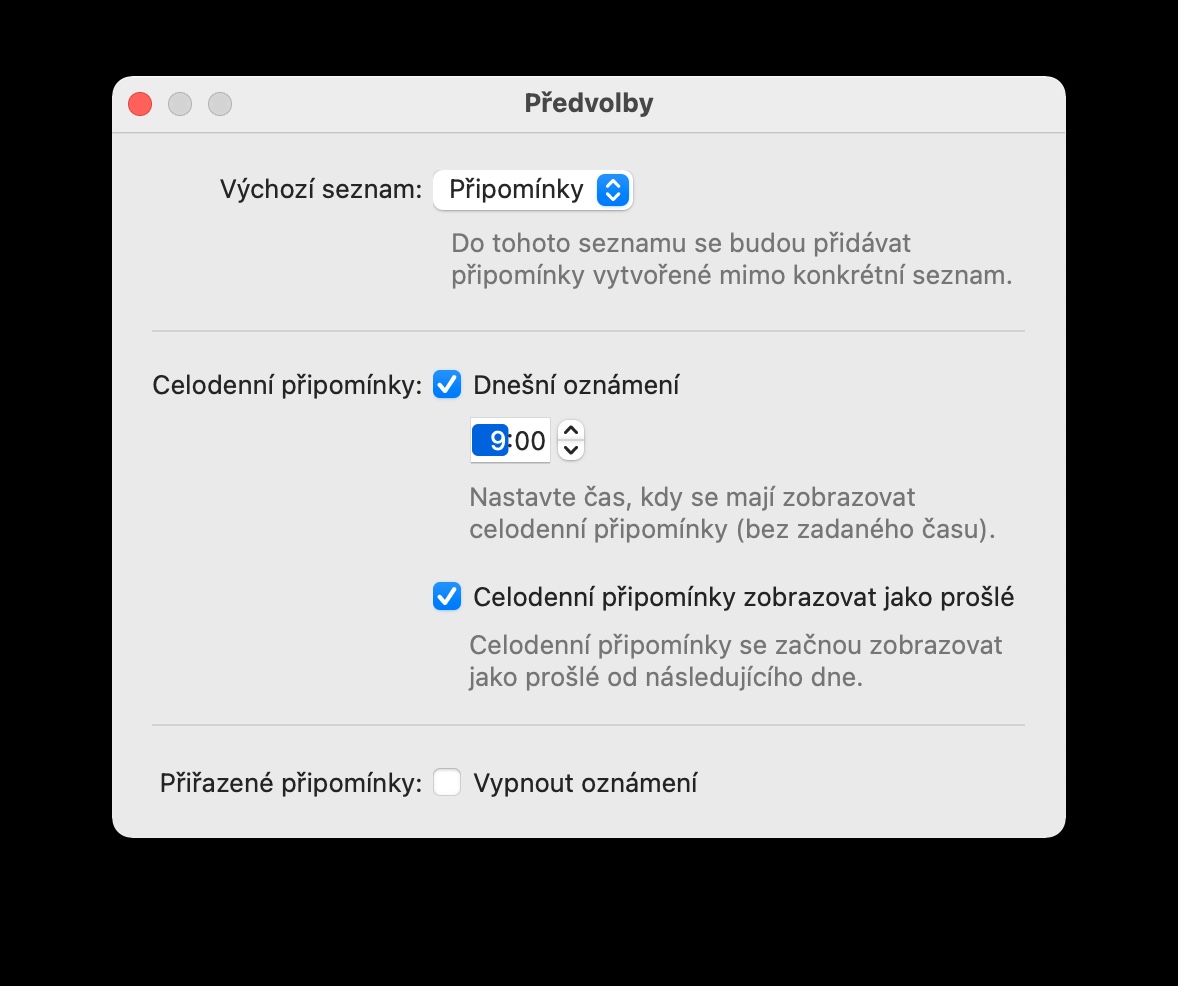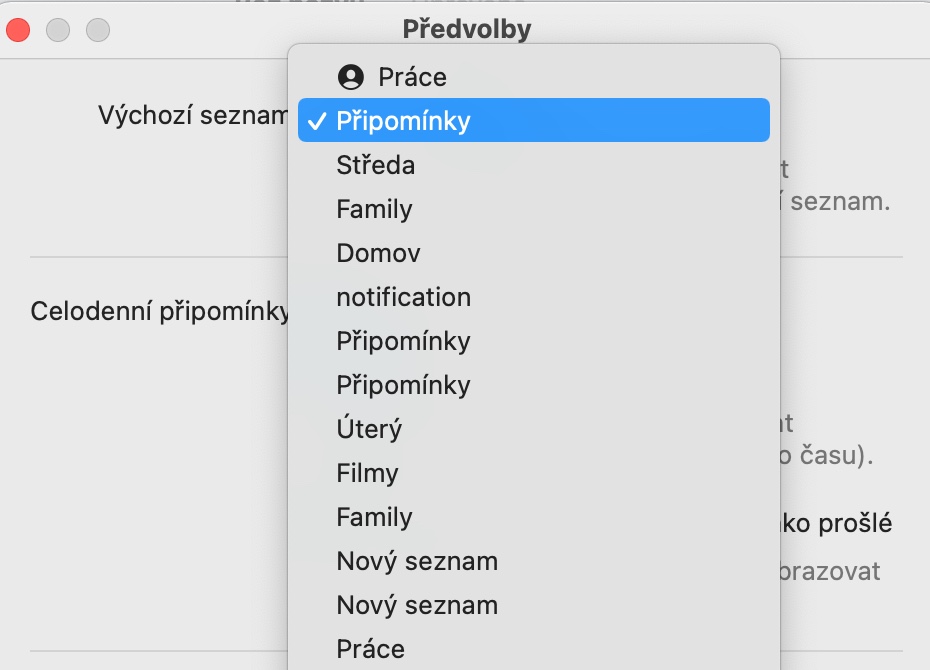Native Reminders 是一個非常有用的應用程序,具有許多選項,您幾乎可以在所有 Apple 設備上使用它們。今天我們的重點是 Mac 版提醒事項,我們將向您展示五個提示和技巧,讓您更好地使用該應用程式。
它可能是 你有興趣

語音輸入
語音輸入在 Mac 上的大量應用程式中運作良好,「提醒事項」也不例外。透過此功能,您可以口述您的評論,而無需使用鍵盤。若要啟用語音輸入,請點選 Mac 畫面左上角的 選單,然後選擇 系統偏好設定 並點擊 鍵盤。 在鍵盤首選項視窗中,按一下選項卡 聽寫 a 啟動語音輸入。
它可能是 你有興趣

基於位置的提醒
在 Mac 上,就像在 iPhone 上一樣,您可以為提醒分配特定位置,這樣當您到達該位置時,相關通知就會出現在您的 iPhone 或 Apple Watch 上。但您的所有裝置都需要登入同一個 Apple ID。若要在 Mac 上將位置新增至提醒中,請按一下提醒下方 新增位置, 並輸入必要的詳細資訊。
訊息中的評論
您是否需要在郵件中告訴某人一些重要的事情,但您是否擔心與那個人寫信時會忘記?提醒將幫助您做到這一點。首先,寫下你想告訴對方的內容。然後,在提醒右側,按一下 「我」圖示 圈出,勾選該選項 交換訊息時 和一個人 a 加入適當的聯絡人。
更改提醒的預設儲存
在「提醒」應用程式中,預設所有新建立的提醒都會自動儲存到「今日」部分。若要變更此設置,請點擊 Mac 螢幕頂部的工具列 提醒 -> 偏好設定 並在專案的下拉式選單中 預設列表 進行必要的更改。
Siri 會幫助你
您也可以藉助虛擬語音助理 Siri 建立提醒。由於 Siri 中缺少捷克語,您的選擇有些有限(特別是如果您用捷克語命名提醒列表),但即便如此,Siri 也可以處理很多事情。處理類型命令 “嘿 Siri,提醒我[任務]”, “提醒我在 [時間] 向 [人] 發送電子郵件”,以及許多其他人。
它可能是 你有興趣